| 3.12. Liitä määräten | ||
|---|---|---|

|
3. ”Muokkaa” valikko |  |
Tämä komento liittää leikepöydän sisällön. Tietenkin sinun tulee olla käyttänyt ”kopioi” komentoa aikaisemmin, jotta sinulla on jotain leikepöydällä. Muuten sinulle tulee varoitus:
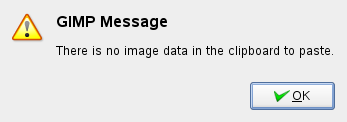
tai, jos on jotain jonka olet unohtanut, se liitetään! Leikepöytää ei ole mahdollista tyhjentää.
Tämä komento johtaa alivalikkoon:
komento luo uuden tason aktiiviseen kuvaan ja liittää kuvadatan leikepöydältä siihen. Jos data ei ole suorakulmainen tai pyöreä muodoltaan, kaikki alueet, jotka eivät yletä kankaan rajoihin jätetään läpinäkyväksi (Alphakanava luodaan automaattisesti). Sinun täytyy tietysti kopioida valintasi ennen tämän komennon käyttöä.
The command creates a new layer in the active image and pastes the clipboard contents at exact coordinates the contents was originally copied from.
This feature is available for both the regular clipboard and named buffers.
komento luo uuden kuvan ja liittää kuvadatan leikepöydältä siihen. Jos data ei ole suorakulmio tai pyöreä muodoltaan, kaikki alueet valinnat ulkopuolella jätetään läpinäkyväksi (alphakanava luodaan automaattisesti). Tietenkin sinun tulee kopioida valintasi ennen tämän komennon käyttämistä, jotta saat kuvan samoilla dimensioilla kuin valinnan.
Tällä komennolla on sama toiminta kuin → → komennolla.
Tämä komento avaa uuden valintaikkunan, josta voit nimetä uuden siveltimen. Sivellin tulee näkyviin sivellinten valintaikkunassa.
Siveltimen nimi on nimi joka tulee olemaan ”sivellinten” valintaikkunassa.
Uusi sivellin tallennetaan tiedostonimellä(pääteosalla .gbr) sinun siveltimet kansioosi.
Välitys: kun sivellin piirtää viivan, se oikeastaan leimaa sivellin ikonia toistuvasti. Jos siveltimen leimat ovat hyvin lähekkäin, saat kuvan yhtenäisestä viivasta.
Tämä komento avaa ikkunan, jonka kautta voit nimetä uuden kuvion. Kuvio esiintyy Kuviot valintaikkunassa.
Kuvion nimi on nimi, joka tulee olemaan kuvion valintaikkunassa.
Uusi kuvio tallennetaan tiedostonimi (pääteosalla .pat) sinun kuviot kansioosi.